如果用户们想在win11电脑上连接WiFi,却出现了无法连接的问题要怎么办呢,首先我们是右键点击win11电脑桌面上的此电脑,选择打开管理选项,然后点击服务和应用程序找到WLAN autoconfig,最后禁止WLAN autoconfig这个服务就好了,轻松解决win11无法连接wifi的问题。
win11无法连接wif解决方法
1、击桌面的此电脑,点击“管理”
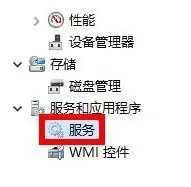
2、点击“服务和应用程序”的下拉,选择“服务”
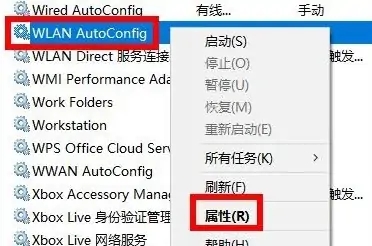
3、在下面找到“WLAN autoconfig”右击选择“属性”
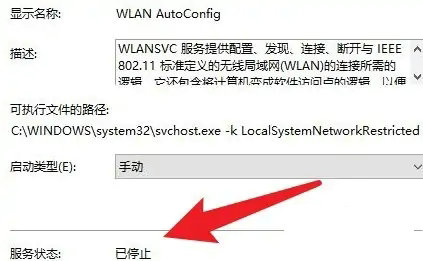
4、最后将其状态改成“已停止”即可
相关阅读
热门教程
最新教程